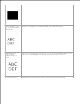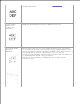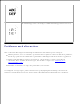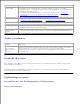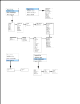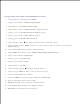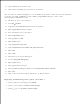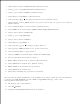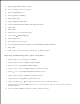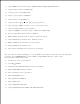Users Guide
22.
23.
Tryk på VÆLG for at bekræfte dette.24.
Alle hardware-indstillingerne på printeren er nu korrekte.25.
Alle screenshots af softwareindstillingerne er nu fra WORD, dette udførtes i Word 2003. Hvis du imidlertid i
et program går til Fil Udskriv og derefter klikker på Egenskaber knappen, vil det samme
driveregenskabervindue komme frem.
Åbn Word og opret et nyt dokument.26.
Gå til Fil Udskriv.27.
Vælg Dell farvelaserprinteren fra listen med printere.28.
Klik på Egenskaber knappen til højre.29.
Dette frembringer Driver-egenskaber.30.
Klik på Papirbakke fanen.31.
Ændr papirkilden til MPF.32.
Klik på Papir fanen.33.
Vælg i papirstørrelse, Brev.34.
Vælg til Outputstørrelse, Samme som papirstørrelse.35.
Klik på OK.36.
Klik på Luk.37.
Printerdriveren er nu korrekt klargjort.38.
Gå nu til Fil Side-klargøring.39.
Klik på Papir fanen.40.
Ændr papirstørrelsen til Legal.41.
Ændr papirkildeindstillingerne BÅDE til "STANDARDBAKKE IFØLGE PRINTER".42.
Klik på OK.43.
Skriv et eller andet uforståeligt på dokumentet og klik på Udskriv!44.
Klargøring til udskrivning af brev plano 1 fra bakke 1
Tryk på printerens betjeningspanel på MENU.1.
Tryk på for at komme til Bakke-indstillinger.2.
Tryk på for at vælge Bakke-indstillinger.3.
4.
5.